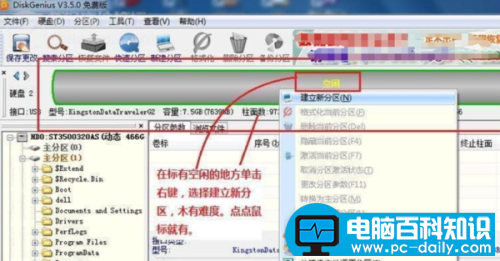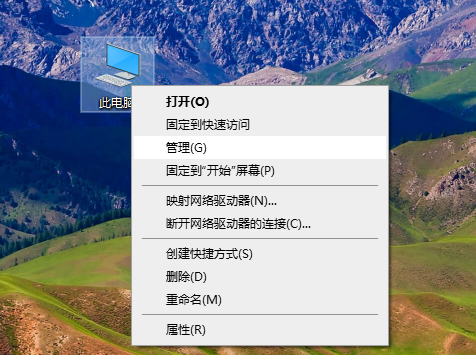电脑连接音响没有声音怎么办(精选6篇)
在日常生活和工作中,大家常常会用到电脑,而电脑用得多了之后常常就会有许多问题,那么电脑连接音响没有声音怎么办呢?下面是小编为大家收集整理的电脑连接音响没有声音的解决方法,欢迎阅读,希望能帮到大家。
电脑连接音响没有声音怎么办 篇1
电脑连接音响没有声音的解决方法
打开控制面板,找到音频管理器(红色喇叭),如下图:
点开红色喇叭找到“音频I/O”,如下图:
点击右上方“扳手”图标,就会出现如下图显示。
勾选“禁用前面板插口检测”并单击“OK”即可。
电脑连接音响没有声音怎么办 篇2
电脑没有声音怎么办?很多时候,电脑会各种原因的没有声音,具体原因主要分为软件问题和硬件问题,软件问题包括静音病毒、声卡驱动等,硬件问题包括接口、耳机等问题。电脑没有声音怎么办?了解电脑没有声音是怎么回事后,我们可以轻松的解决问题。
一般处理电脑故障我们都是先软件后硬件的。如果您的电脑没有声音请尝试以下解决办法,一般是可以解决的。
方法一:检查声音控制图标
如果电脑没声音,请先检查电脑桌面右下脚任务栏里是否有声音控制图标,如下图:
如上图,如果有这个图标说明声卡安装在电脑上是没有问题的,然后用鼠标左键单击这个声音控制图标,会出现声音音量调节开关控制窗口,查看是不是将音量调节到最低,是不是勾选了静音,以前帮不少新手朋友处理电脑没声音的时候很多都是要么将声音调到了最低,要么是勾选了静音,导致了电脑没声音,这是新手朋友们经常会犯的低级错误。
如果电脑桌面上找不到上面的音量控制图标,可能是驱动问题,驱动问题看下面就知道怎么决绝了,有的是没显示出来,让它显示出来的办法如下:
如果任务栏右侧无“小喇叭”,进入开始——设置——“控制面板——声音和音频设备”命令,打开“声音和音频设备属性”对话框,如下图:
如上图,把√ 打上之后点确定桌面右下脚任务栏里就会有声音图标了,再检查下,音量是否调好和是否点了静音,休正之后电脑一般就有声音了。
也可以在此对话框中单击“声音”选项卡,然后在“程序事件”栏中单击其中一个程序事件(如程序出错),再选一个声音种类,然后看右边的“预览”按钮是否为黑色。如果为黑色,则声卡正常,故障原因可能是系统音量太小,或设置了静音,或音箱故障。
其它原因:如果“设备管理器”窗口中没有声卡选项,且声卡是集成声卡,接着重启电脑,进入BIOS程序。然后检查BIOS中周边设备选项是否设置为“Disabled”,如果是,将其更改为“Enable”即可。如果此项设置我“Enable”,则可能是主板声卡电路损坏,维修声卡电路即可。只能拿去维修了。
方法二:检查硬件是否有问题
电脑没声音请先检查你的音箱或耳迈是否有问题,是否将音箱或耳迈音频线与电脑连接良好,接口是否插对了。
以前发现有朋友使用音箱或耳迈的时候因为将音频线与电脑连接导致没声音的,这也是很低级的错误,都没信号连接到音箱又怎么能有声音??有的是直接接到电脑的话筒接口去了,看了都觉得好笑,电脑接口那有一个是音频接口还有一个是话筒的,大家一定要自己看,上面有图标,很明显,完全菜鸟不懂的可以问身边的人和看说明书比什么都强,如果以前电脑有声音现在没声音了检查耳迈或音箱是否损坏,可以拿个好的试试。
还要注意一点的是,一般台式电脑机都会有2对音频接口,分布在机箱前面与后面,所以如果前面的接口没用可以试试后面的插口。因为有的电脑安装人员可能会忘记了接主机前面的插口信号线到主板。这点笔者也遇到过很多这种情况的。
方法三:查看电脑声卡驱动是否安装正常
以前经常遇到电脑系统重装后导致电脑没声音的情况,这种情况多数是电脑声卡驱动没装好或不兼容导致的,解决办法是找到电脑声卡对应的驱动程序安装即可。如何查找是不是电脑声卡驱动安装不正常呢?我们可以进入 我的电脑 ——— 右键 ———选择 ——— 属性 —— 硬件 —— 设备管理器 如下图:
点击设备管理器进入如下电脑硬件驱动情况查看,如下图。
如上图是声卡安装驱动正常的截图,声卡驱动安装有问题的截图是这样的,声卡设备上有黄色感叹号!如下:
如果声卡驱动中有感叹号,说明当前系统中的硬件驱动没有满足电脑的驱动,解决办法可以是重新换个系统,当然这个没必要只要找到电脑声卡型号,直接百度一下找到驱动安装即可,如何查看自己电脑的声卡硬件型号呢?方法有和多,这里介绍几种简单的方法:
方法A:开始—— 运行——输入dxdiag命令——确定,就可以打开Direct X硬件诊断工具,之后选择—声音,就可以看到声卡型号了。
方法B:单击上图中所示的黄色感叹号,点击重新安装驱动———选择从列表安装———选择下载声卡的路径——后面一路确定就完成安装了。新手朋友建议使用下面方法,下载一个“驱动精灵”软件,在软件中操作直接安装非常的方便。这样的软件有很多,比如360管家等软件都可以。
电脑连接音响没有声音怎么办 篇3
一般电脑没有声音大部分有几个原因:
1、喇叭接错孔位
2、音量切换成静音或调整太小声
3、没有安装音效驱动程式或音效驱动程式异常
4、主机板内建的音效功能被关闭
先确认音效卡是否有安装驱动程式,比较旧的音效卡,大厂牌的.才有可能灌完Windows XP会自动安装好,不然都还是要用光碟安装。
排除方式:
1、喇叭接错孔位
确认喇叭的连接头是否接在电脑主机后面音源插座 Line in 的孔位上。
2、音量切换成静音或调整太小声
先确认是否已开启音效音量,可从萤幕右下角的喇叭图案,按滑鼠右键选择
「开启音量控制」。
确认是否勾选了Volume和Wave的静音,或是音量是否很小
没有安装音效驱动程式或音效驱动程式异常
1、确认是否已成功安装音效驱动程式,点选萤幕左下角开始>设定>控制台>系统>硬体>装置管理员去确认。
2、由「装置管理员」里面去确认多媒体音讯控制卡是否正常(有无惊叹号)如果在多媒体音讯控制卡上有惊叹号,请安装驱动程式。
3、在多媒体音讯控制卡上按滑鼠右键,选择「更新驱动程式」,放入驱动程式光碟片后,按照步骤逐步完成此更新动作。
4、选择「自动安装软体」后,按『下一歩』。
5、 若出现以下画面时,请按『继续安装』。
6、开始进行安装动作。
7、 按『完成』,结束安装动作。
还可能是主机板内建的音效功能被关闭。
万能声卡驱动一定可以帮到您!
电脑连接音响没有声音怎么办 篇4
第一、虽说音频驱动不太容易损坏,但因个人平常使用中的误操作或不注意删除部分重要文件、优化大师等软件的不熟悉操作导致音频程序自启动项被删除,因而无法正常开启音频。人为结束不熟悉进程而不小心结束了音频控制进程,等都可导致音箱不响。
第二、将电脑配的驱动光盘放入计算机光驱
第三、打开光驱目录,点击setup,选择声卡驱动即可重新安装声卡驱动
第四、检查电脑连接音响的数据线是否松动,如果松动,插好后试试
第五、如果未松动,还是不发声。我们就要判断是否是音响坏了,或者声卡坏了。拔掉音响数据线,用耳机测试,如果能发声,说明声卡是好的,如果不能发声,可能就是主板的声卡坏了。再将音箱接到手机播放音乐试试,如果能发声,说明音箱是好的,如果不能发声,说明音箱坏了。
电脑连接音响没有声音怎么办 篇5
步骤一:首先检查自己的音响,声卡等硬件设备是否完好,连接是否牢靠,有没有出现接触不良的等现象。
步骤二:右击“我的电脑”————“属性”———“硬件”————“设备管理器”,打开“声音、视频和游戏控制器”有无问题,即看前面有没有出现黄色的“?”。如有,证明电脑的声卡驱动没有安装好,下载声卡驱动重新安装即可。
步骤三:任务栏看有没有小喇叭形状的图标,如果没有,打开控制面板————添加与删除程序————添加删除Windows组件,在“附件和工具”前打对号,点击“下一步”,然后,关机重启,系统会提示安装新硬件,按照提示进行安装即可。
步骤四:声卡驱动安装了,但是没有安装正确。这时就需要卸载掉现在的卡驱动程序,重新下载或者升级进行安装。
步骤五:当电脑中某种病毒或者木马时也会造成电脑没有声音,这时就需要利用杀毒软件对电脑进行全盘杀毒,实在不行就只有重装系统。
步骤六:什么都不做,有时电脑没有声音是因为电脑机械故障,关闭电脑等一会儿重新启动就会自动恢复。
以上就是小编总结的关于电脑没有声音是怎么回事的相关原因总结,如果你的电脑没有声音,按照上面的方法逐一排查一定会找到原因,并根据小编所给的对应解决方法,希望帮你解决困扰。
电脑连接音响没有声音怎么办 篇6
1、从硬件方面来判断电脑没有声音的原因
先从台式电脑说起吧,如果你是插上耳机的情况下,把耳机拨掉看看有无声音先,如果有声音的话。先检查下耳机线是否插对。一般声音信号线的麦克信号线都是有颜分的,一般声音会 用绿色,麦克会 用红色,旁边一般也会有小图标显示,注意观察就可以了。如果不是这个问题的话,可以换个耳机试下。换耳机后,能听到声 音则是耳机问题引起的。其它原因还 有。电脑音频输出接口损坏。出现这个问题建议找电脑维修解决。
2、电脑没有声音有小喇叭
先看右下角的小喇叭是不是被静音了。右击电脑右下角小喇叭——打开音量控制——主音量——全部静音(把“√”取消)。即可解决没有声音问题 。
3、电脑没有声音也没有小喇叭
发现电脑没有声音时,第一步先看看右下角的小喇叭还存在否。如果不存在。重启电脑后出现小喇叭,右击小喇叭———打开音量控制———主音量 查看左下角“全部静音”是否被打勾了。取消打勾,就能正常发出声音。如果重启电脑后,还是不出现小喇叭。进行第二步:打开“开始 ——设置———控制面板————声音、语音和音频设备———音量———设备音量——将音量图标放入任务栏(将前面的框框打“√”)”。PS:如果前面的打 不了“√”,可以判断出是电脑没有音频设备或者不存在音量控制程序。
4、电脑没有音频设备怎么办?(电脑声卡安装错误)
电脑没有音频设备的可能原因:
1。电脑声卡损坏。
2。电脑中病毒。
3。音频设备服务被禁用。
电脑没有音频设备怎么办?先用杀毒软件对电脑进行全盘扫描杀毒查看是否存在电脑病毒破坏音频设备。如果不存在病毒问题,按照这个步骤 来操作:进入我的电脑 ——空白区域 右键鼠标选择 属性——选择硬件——再选择——设备管理。
5、播放视频电脑没声音怎么办?
网页一般存在音频按钮,当音频按钮出现关闭的情况下,播放的视频就会没有声音。这时候只需要把音频静音按钮启动,声音即可正常播放。
6、电脑麦克风没有声音怎么办?
1)查看麦克风是否被静音了。按下面的操作:右击电脑右下角小喇叭——打开音量控制——选项——属性——(最下面)麦克风音量(前面“√”)。
2)通过步骤1。如果还是没能解决问题,那么接下来测试下麦克风是否正常。按下面操作:开始——程序——附件——娱乐——录音机, 打开录音机后,对着您的麦克讲话,同时点击红色的录音按钮,看能否录进去声音(声波的绿条有没有上下闪动),如果录进去了,说明您的麦克风是完好的,如果 录不进去,可能您的声卡设置不正确或麦克风连接不对或是麦克风的开关没有打开。如果您的设置,麦克风,麦克风和主机的连接都没问题,很可能是您的声卡驱动 有问题。解决方法:请把声卡驱动盘放入您的光驱动,按声卡说明书进行驱动。
3)看麦克风连接线是否插对。